Ambiance Crunchy เป็นธีม GTK ที่เหมือนอูบุนตูคอลเล็กชันสำหรับสภาพแวดล้อมเดสก์ท็อปสำรองเช่น XFCE4, Mate และแม้แต่ตัวจัดการหน้าต่างเช่น OpenBox และ Fluxbox เป็นชุดรูปแบบและผู้ใช้จะสามารถเข้าถึงสไตล์สีที่แตกต่างมากมายเช่นสีฟ้าสีเขียวและอื่น ๆ
ชุดรูปแบบ Ambiance Crunchy มีเป้าหมายที่สภาพแวดล้อมเดสก์ท็อปที่มีน้ำหนักเบาและตัวจัดการหน้าต่าง อย่างไรก็ตามมันยังทำงานได้ดีบนอุปกรณ์ที่ทันสมัยกว่าเช่น Gnome Shell, Cinnamon และอื่น ๆ
หมายเหตุ: Ambiance Crunchy เป็นธีม GTK ดังนั้นจึงไม่สามารถใช้งานร่วมกับเดสก์ท็อป KDE Plasma 5 หรือ LXQt เนื่องจากไม่ได้ขึ้นอยู่กับ GTK
ดาวน์โหลด Ambiance Crunchy
ต้องการ Ambiance Crunchy บน Linuxการดาวน์โหลดไฟล์เก็บถาวรของธีมโดยตรงจาก Gnome-look.org น่าเศร้าที่เป็นไปไม่ได้ที่จะคว้าตัวพร้อมกับตัวดาวน์โหลดบรรทัดคำสั่งเช่น wget คุณต้องไปที่หน้า Ambiance Crunchy ใน Gnome-look แทนแล้วคลิกที่แท็บ "ไฟล์"
เมื่ออยู่บนแท็บไฟล์คุณจะเห็นการดาวน์โหลดสองครั้งการเชื่อมโยง ลิงค์แรกในรายการสำหรับธีม Ambiance Crunchy Grub2 ข้ามสิ่งนั้นไปสู่ลิงก์ที่สองและคลิกที่ไอคอนสีน้ำเงินเพื่อเริ่มกระบวนการดาวน์โหลด
เมื่อกระบวนการดาวน์โหลดเสร็จสิ้นให้เปิดตัวจัดการไฟล์ Linux หรือหน้าต่างเทอร์มินัลแล้วไปยังส่วนถัดไปของคำแนะนำ
การแยก Ambiance Crunchy
การแยกชุดรูปแบบ Ambiance Crunchy สามารถทำได้สองวิธี: เทอร์มินัล Linux และผ่าน GUI ในตัวจัดการไฟล์ ในคู่มือนี้เราจะแสดงให้คุณเห็นถึงวิธีการทำทั้งสองวิธี
ตัวจัดการไฟล์
เพื่อแยกธีม Ambiance Crunchy ในของคุณตัวจัดการไฟล์ Linux ตรวจสอบให้แน่ใจว่าตัวจัดการไฟล์ของคุณเปิดอยู่ จากนั้นคลิกที่โฟลเดอร์“ ดาวน์โหลด” เพื่อไปยังตำแหน่งที่เบราว์เซอร์ของคุณดาวน์โหลดไฟล์เก็บถาวร
ในโฟลเดอร์“ ดาวน์โหลด” ในตัวจัดการไฟล์ Linux ให้ค้นหาไฟล์เก็บถาวร TarGZ ที่มีป้ายกำกับว่า“ Crunchy-themes.tar.gz” และคลิกขวาด้วยเมาส์เพื่อเปิดเมนูคลิกขวา
ดูที่เมนูคลิกขวาเพื่อดูตัวเลือก "แยกข้อมูล" แล้วคลิก การทำเช่นนี้ควรแยกโดยอัตโนมัติไปยังโฟลเดอร์ย่อยที่มีป้ายกำกับ "ธีม"
เทอร์มินัลบรรทัดคำสั่ง
ในการแยกชุดรูปแบบของ Ambiance Crunchy ผ่านเทอร์มินัลคุณจะต้องใช้ น้ำมันดิน คำสั่ง ในเทอร์มินัลทำดังต่อไปนี้
ก่อนอื่นให้ย้ายเทอร์มินัลเซสชันจากโฮมไดเรกทอรี (~ /) ไปที่โฟลเดอร์“ ดาวน์โหลด” ที่เบราว์เซอร์ของคุณเก็บถาวร
cd ~/Downloads
เมื่ออยู่ในโฟลเดอร์ดาวน์โหลดให้ใช้คำสั่ง tar เพื่อแยกธีม Ambiance Crunchy อย่างเต็มที่
tar xvf Crunchy-themes.tar.gz
เมื่อ น้ำมันดิน คำสั่งเสร็จสิ้นการแยกทุกอย่าง Ambiance Crunchy จะอยู่ในไดเรกทอรี "ธีม" ในโฟลเดอร์ "ดาวน์โหลด" ของคุณ
จากที่นี่ทำสิ่งที่ชอบและอ่านไฟล์“ 00-How_to” ไฟล์วิธีการนี้เป็นทางเลือก แต่ให้คำแนะนำพิเศษเกี่ยวกับวิธีการเปิดใช้งานฟีเจอร์ใน Fluxbox และอื่น ๆ ซึ่งสามารถช่วยประสบการณ์ Ambiance Crunchy ของคุณ
ติดตั้ง Ambiance Crunchy
การตั้งค่าชุดรูปแบบ Ambiance Crunchy GTK บน Linux นั้นทำได้โดยการวางไฟล์ในไดเรกทอรีธีมของระบบ (สำหรับทั้งระบบ) หรือโฟลเดอร์ธีมของผู้ใช้ (สำหรับผู้ใช้คนเดียว)
ในการติดตั้ง Ambiance Crunchy บน Linux คุณจะต้องใช้หน้าต่างเทอร์มินัล กด Ctrl + Alt + T หรือ Ctrl + Shift + T บนคีย์บอร์ดและทำตามคำแนะนำด้านล่างเพื่อติดตั้งธีมให้ถูกต้อง
ติดตั้งสำหรับผู้ใช้คนเดียว
ในการติดตั้งชุดรูปแบบ Ambiance Crunchy GTK สำหรับผู้ใช้คนเดียวบน Linux คุณจะต้องสร้างโฟลเดอร์ชุดรูปแบบในเครื่องก่อนเพื่อจัดเก็บไฟล์ ใช้ mkdir คำสั่งสร้างโฟลเดอร์ใหม่ที่ชื่อว่า“ .themes”
mkdir -p ~/.themes
ด้วยโฟลเดอร์ชุดรูปแบบที่ดูแลให้ใช้ ซีดี คำสั่งเพื่อย้ายไปยังโฟลเดอร์ "ชุดรูปแบบ"
cd ~/Downloads/themes/
ใช้ mv คำสั่งใช้ไฟล์ธีม Ambiance Crunchy ทั้งหมดและติดตั้งลงในไดเรกทอรี“ ~ / .themes”
mv * ~/.themes/
ติดตั้งทั้งระบบ
การตั้งค่าชุดรูปแบบ Ambiance Crunchy themeทั้งระบบเป็นสิ่งที่ดีถ้าคุณต้องการผู้ใช้หลายคนสามารถเข้าถึงได้แทนที่จะเป็นผู้ใช้เพียงคนเดียว ในการทำเช่นนี้คุณต้องติดตั้งทุกอย่างลงใน“/ usr / share / ธีม /” ไดเรกทอรี
ในหน้าต่างเทอร์มินัล ซีดี ลงในไดเรกทอรี“ ดาวน์โหลด” ที่มีโฟลเดอร์“ ธีม”
cd ~/Downloads
จากนั้นย้ายไปที่โฟลเดอร์ "ธีม"
cd themes
ในที่สุดใช้ mv คำสั่งเพื่อติดตั้งธีมทั้งหมดของ Ambiance Crunchy ในแพ็คลงในโฟลเดอร์ระบบของ Linux PC ของคุณ
sudo mv * /usr/share/themes/
การเปิดใช้งาน Ambiance Crunchy

เพื่อรับชุดรูปแบบ Ambiance Crunchy GTKLinux คุณต้องดำเนินการตามขั้นตอนการเปิดใช้งานในการตั้งค่าระบบ หากต้องการทำสิ่งนี้ให้เปิดแอปพลิเคชันการตั้งค่าของคุณแล้วค้นหา“ ลักษณะที่ปรากฏ” หรือสิ่งที่คล้ายกัน หรือดูที่รายการลิงก์ด้านล่างเพื่อขอความช่วยเหลือ แต่ละรายการจะสรุปวิธีการใช้การตั้งค่าที่กำหนดเองเช่นธีม GTK ไอคอนที่กำหนดเองและอีกมากมาย!
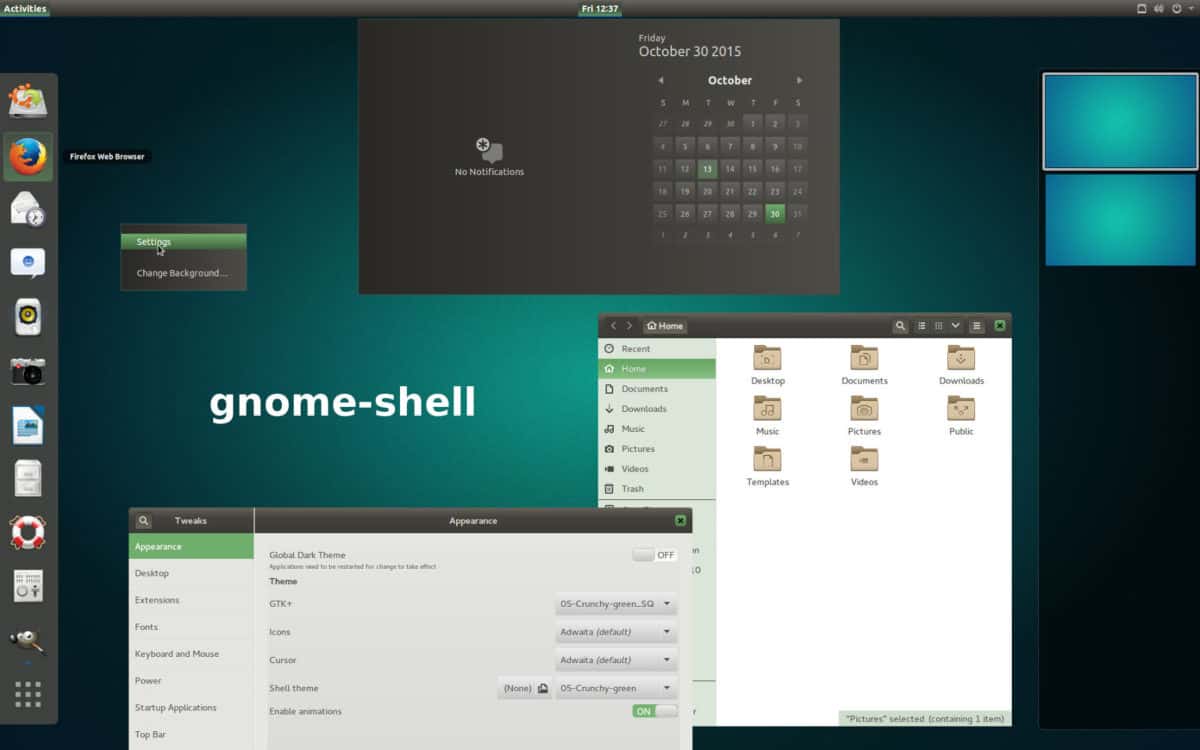
- Gnome Shell
- เพื่อน
- นก
- อบเชย
- LXDE
- XFCE4












ความคิดเห็น